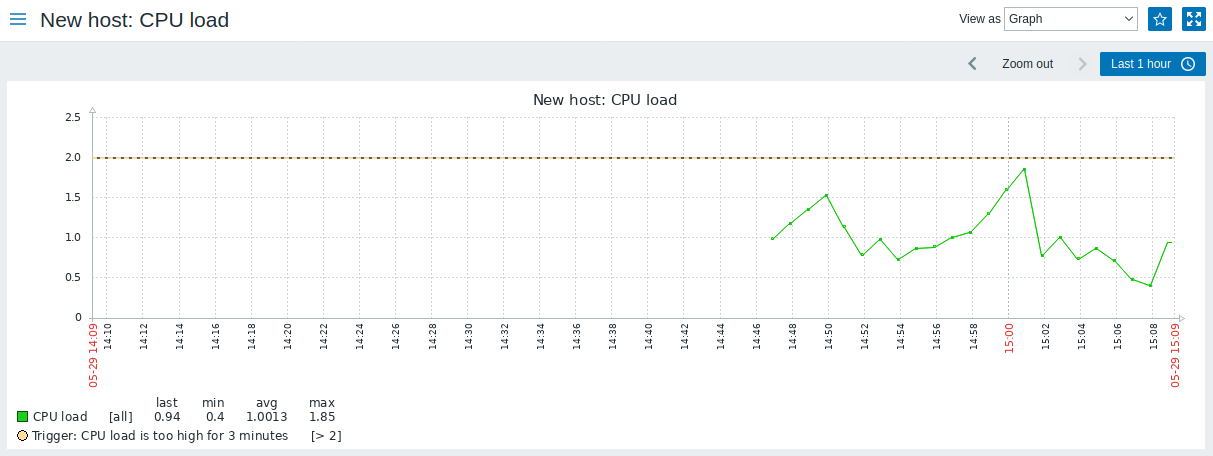3 Novo item
Visão geral
Nesta seção, você aprenderá como configurar um item.
Itens são a base da coleta de dados no Zabbix. Sem os itens, não há dados - porque apenas um item define uma métrica ou que tipo de dado coletar de um host.
Adicionando um item
Todos os itens são agrupados em torno de hosts. É por isso que, para configurar um item de exemplo, vamos em Coleta de dados > Hosts e encontramos o "Novo host" que criamos.
Clique no link Itens na linha do "Novo host" e, em seguida, clique em Criar item. Um formulário de configuração de item será aberto.
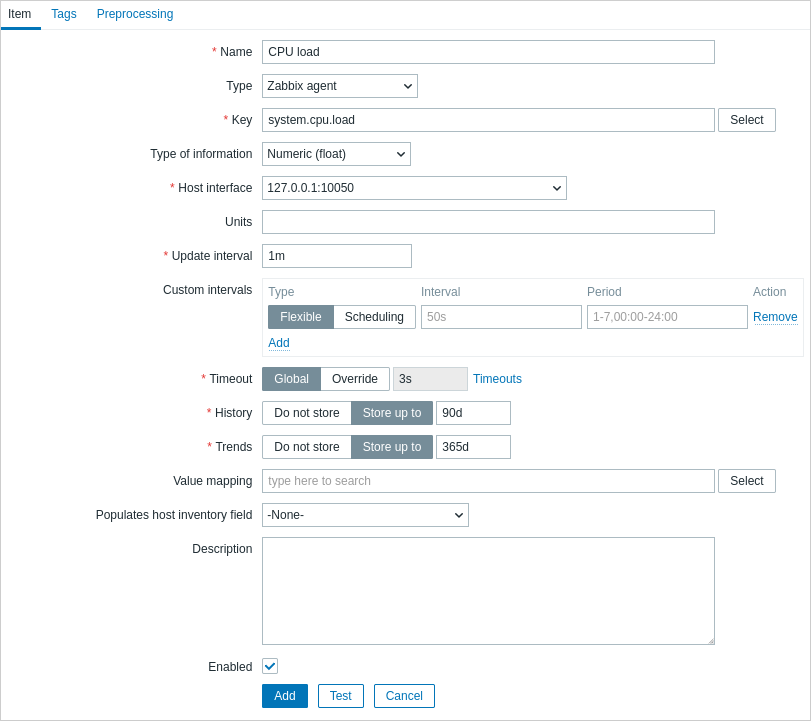
Todos os campos obrigatórios estão marcados com um asterisco vermelho.
Para o nosso item de exemplo, as informações essenciais a serem inseridas são:
Nome
- Insira Carga da CPU como valor. Este será o nome do item exibido nas listas e em outros lugares.
Chave
- Insira manualmente system.cpu.load como valor. Este é o nome técnico de um item que identifica o tipo de informação que será coletada. Esta chave em particular é apenas uma das chaves pré-definidas que vêm com o agent Zabbix.
Tipo de informação
- Este atributo define o formato dos dados esperados. Para a chave system.cpu.load, este campo será automaticamente definido como Numérico (ponto flutuante).
Você também pode querer reduzir o número de dias que o histórico do item será mantido, para 7 ou 14. Esta é uma boa prática para aliviar o banco de dados de manter muitos valores históricos.
Outras opções podem ser deixadas inalteradas, usando seus valores padrão.
Quando terminar, clique em Adicionar. O novo item deve aparecer na lista de itens e você verá uma mensagem de sucesso.

Visualizando dados
Com um item definido, você pode estar curioso para saber se ele está realmente coletando dados. Para isso, vá em Monitoramento > Últimos dados, selecione 'Novo host' no filtro e clique em Aplicar.

Dito isso, pode levar até 60 segundos para que os primeiros dados cheguem. Esse é, por padrão, o tempo que o server leva para ler as alterações de configuração e buscar novos itens para executar.
Se você não vir nenhum valor na coluna 'Alteração', talvez apenas um valor tenha sido recebido até agora. Aguarde 30 segundos para que outro valor chegue.
Se você não vir informações sobre o item como na captura de tela, certifique-se de que:
- você preencheu os campos 'Chave' e 'Tipo de informação' do item exatamente como na captura de tela;
- tanto o agent quanto o server estão em execução;
- o status do host está como 'Monitorado' e o ícone de disponibilidade está verde;
- o host selecionado no filtro de host está correto;
- o item está habilitado.
Gráficos
Com o item funcionando por um tempo, pode ser hora de ver algo visual. Gráficos simples estão disponíveis para qualquer item numérico monitorado sem nenhuma configuração adicional. Esses gráficos são gerados em tempo de execução.
Para visualizar o gráfico, vá em Monitoramento > Últimos dados e clique no link 'Gráfico' ao lado do item.